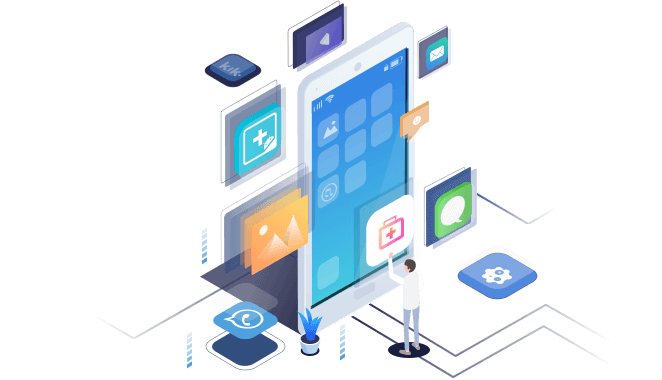- Scoprire EaseUS
- Chi Siamo
- Recensioni & Premi
- Contatta EaseUS
- Rivenditore
- Affiliato
- Mio Conto
- Sconto Education
Sommario dell'Articolo
Sbloccare Android: togliere codice/sequenza blocco schermo
Sommario:
Questo articolo ti fornisce un software professionale gratuito per sbloccare Android togliendo codice/sequenza senza perdere dati. Se hai bisogno di rimuovere la password o la sequenza sul tuo telefono Andorid, segui l’indicazione di questo articolo.
Come sbloccare Android?
Cosa puoi fare con la sequenza blocco schermo dimenticata? No ti preoccupare se non abbia idea su come sbloccre smartphone Android, su come togliere codice/sequenza blocco schermo senza perdere dati. Nell’articolo seguente, troverai metodi affidabili per risolvere questa problema. Segui i mezzi a togliere codice/segenza blocco blocco schermo.
Nota: Qualsiasi metodo scegli, è miglio coppiare tutti i dati importanti sul cellulare. Per questa ragione, la prima cosa e eseguire un backup dei dati.
Scaricare un software di recupero e backup i dati su Android
Potresti pensare che non sia possibile estrarre o salvare i dati Android dal telefono o dai dispositivi Android bloccati quando si dimentica la password o la sequenza blocco schermo. Fortunatamente, c’è ancora una possibilità. Software di recupero dati Android professionale - EaseUS MobiSaver per Android ti guiderà ad estrarre e salvare semplicemente i dati Android dal telefono Android bloccato o tablet bloccati in 3 passi semplici.
L' unica cosa che deve essere fatto è che il tuo telefono Android o tablet deve essere radicato. Poi scarica gratuitamente EaseUS MobiSaver per Android e estrai facilmente i dati Android con 3 semplici passi.
Passo 1. Collegare il telefono con il PC
Installare EaseUS MobiSaver per Android e collegare il telefono con il PC, cliccare “Inizia” facendo il PC riconosciere il dispositivo.
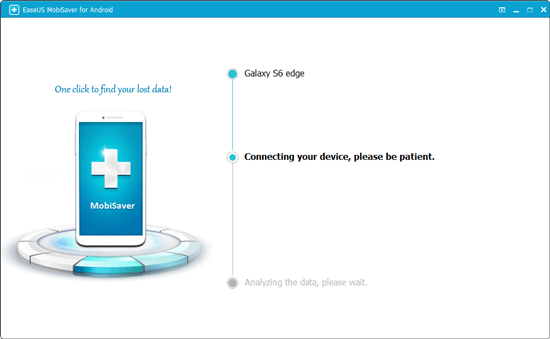
Passo 2. Scannerizzare telefono Android per trovare dati persi
Dopo aver collegato il dispositivo Android con il PC, il software inizia una scansione per trovare file, si può scegliere file secondo il tipo.
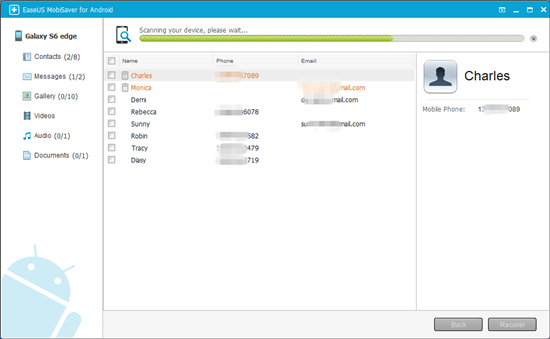
Passo 3. Visualizzare e recuperare dati da telefono Android
Visualizzare in anteprima i file trovati, e poi recuperare file persi.
Dopo aver finito questi tre passi, eseguirai con successo un backup dei contatti, messaggi, immagini, video, ecc. E poi vai a sbloccre Android togliendo codice/sequenza blocco schermo.
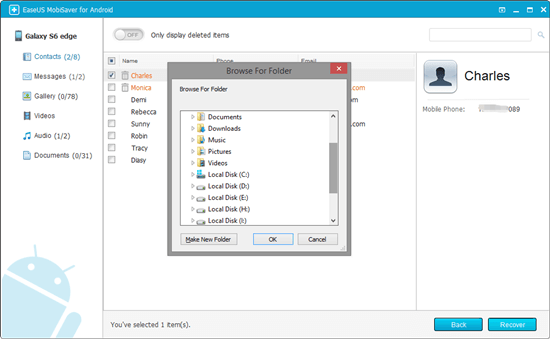
Due metodi per sbloccre Android: togliere codice/sequenza blocco schermo
Metodo 1. Rimuovere la sequenza blocco schermo mediante l'azzeramento del telefono / dispositivi Android
- Spegnere telefono / dispositivo Android> Premere contemporaneamente il pulsante di volume e il pulsante di alimentazione
- Rilasciare questi pulsanti finché il telefono Android si accende
- Il telefono Android entrerà in modalità di ripristino, si può scorrere su e giù utilizzando i pulsanti del volume
- Trovare azzeramento dei dati di fabbrica e selezionarlo premendo rapidamente il pulsante di accensione
- Ora dovresti vedere un notifica che ti chiede se sei sicuro di voler cancellare tutto o no
- Confermarlo e attendere che il tuo telefono Android si azzera
- Dopo il processo, il telefono Android o tablet verrà sbloccato.
Nota: Visto che è sicuro cancellare tutti i dati sul telefono Android o tablet, pertanto ricordi di estrarre o salvare i dati del telefono Android con il metodo sopra indicato.
Metodo 2. Sbloccare il telefono Android senza password tramite account Google
Reimpostare la password Android quando non si può accedere al tuo account Google
Se hai dimenticato la password del tuo account Google, non puoi accedere al tuo account Google e ripristinare il tuo dispositivo Android.
- Quando Google ti chiede di inserire la password del tuo account Google, puoi selezionare dimenticare la password nel tuo account;
- Poi Google ti chiederà alcune domande di sicurezza relative ai dettagli del tuo account, ai tuoi contatti, e-mail, password precedenti, ecc.
- Dopo aver risposto a queste domande, puoi reimpostare la password del vostro account Google e potrei accedere di nuovo al vostro account
- Poi puoi sbloccare i dispositivi Android.
Domande frequente
Sbloccare iPhone se hai dimendicato il codice?
Se hai dimenticato il password di iPhone, segui la guida per sbloccarlo:
1. Collegare iPhone al computer.
2. Spegnere iPhone
3. Attivare la modalità di recupero
4. Ripristinare iPhone
Attenzione: Il ripristino di iPhone potrebbe causare la perdita.
Come ripristinare le impostazioni di fabbrica sul telefono?
1. Premere il pulsante Menu sulla schermata principale del cellulare.
2. Toccare Impostazioni
3. Selezionare Privacy
4. Toccare Ripristino dati di fabbrica
Articoli Relativi:
-
Come recuperare bloccati messaggi/chiamate su Android
Grazia/06/11/2025
-
Come recuperare i dati da smartphone Android bloccato
Grazia/02/11/2025
-
17 Migliori Applicazione/Software Recupero Foto
Elsa/02/11/2025
-
Come recuperare le canzoni cancellate da Android?
Lucas/29/08/2025